РАЗРЕШЕНИЕ
Что такое Разрешающая способность
Объяснение термина “разрешающая способность”(далее по тексту «разрешение») — подобно попытке объяснить метрическую систему кому-то выросшему на дюймах и футах. Если Вы не програмист, а информатику в школе Вы «прошли мимо», разобраться с данном вопросе будет очень не просто.
Прежде чем мы займёмся «Разрешением» необходимо выяснить — Что такое пиксель. 
Пиксель — это элементарный модуль изображения находящегося в цифровом виде, не имеющий собственного линейного размера. Слово «Пиксель» это сокращение от picture element (элемент изображения). «Файлы цифровых изображений» (не путать с форматом файла) состоят из рядов пикселей, заполняющих высоту файла, таким образом создается двухмерное цифровое изображение с размерностью px*px. Увидеть пиксель нельзя, можно увидеть только отображение информации пикселя устройством вывода. Если открыть в Adobe Photoshop вашу любимую картинку, и увеличить масштаб представления до 1600% вы увидите квадратные участки одного цвета, каждый из них сформирован видеокартой компьютера исходя из информации одного пикселя. При масштабе просмотра 100% — информация каждого пикселя используется для формирования цвета на минимально возможном участке экрана монитора (размер этого участка зависит от выбранной размерности монитора в драйвере видиокарты- так называемое «разрешение монитора» ) эти точки создают мозаику, которая сливается в непрерывный тон. Пиксель — это не изображение — это информация о изображении. Формат цифровых значений, пикселя зависят от модели представления цвета (bitmap, Grayscale, RGB, CMYK, Lab, LCH, и др.), разрядности (глубины) данных (1 бит, 8 бит, 16 бит, 32 бита). Например для битовой карты это -или 0 или 1, для CMYK — информация представляет собой четыре цифры и каждая цифра может принимать значения от 0 до 100 (процент краски). Визуализацию этих значений производят драйверы устройств вывода.
В повседневной жизни пикселем называют всё достаточно «мелкое», которое формирует «нечто целое», например точки печати или, что гораздо чаще — точки изображения на экране монитора, но как только заходит речь о Разрешении такая вольность в отношении единицы информации изображения — пиксель, не допустима. Пиксель можно представить себе, например как на рисунке ниже: «нечто», несущее информацию о изображении в цифровом виде. 🙂

Еще одна аналогия — таблица Excel, ячейки которой заполнены цифрами, одним числом в случае изображения в градациях серого, три числа будет содержать ячейка в случае RGB изображения, в коментарии такая таблица обязана содержать информацию о цветовом профиле, «глубине» цвета (разрядность данных -бит) — это позволит визуализировать информацию таблицы на мониторе, в коментарии так же нужна информация о разрешении — это позволит распечатать информацию.
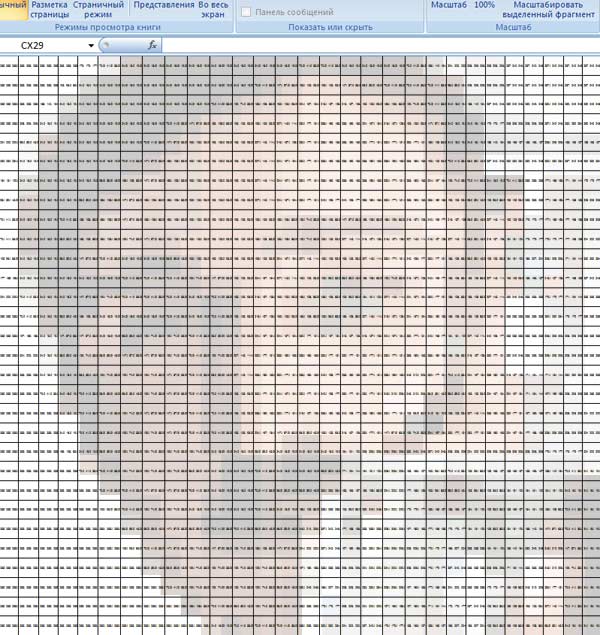
Осознание пастулата: Пиксель — это не изображение — это информация о изображении здорово поможет в освоении приемов коррекции изображения — все манипуляции с цифровым изображением производятся над инфомацией о изображении, а не с цветом и тоном изображения.
Единицы измерения разрешения:
Разрешающая способность сканера измеряется в выборках на дюйм ( spi )
Разрешение цифровых изображений, измеряется в полученных или предназначеных для вывода пикселях на дюйм ( ppi )
Разрешающая способность устройства вывода — в точках на дюйм ( dpi ).
Многие путают эти единицы измерения. Сканер и цифровые камеры создают пиксели, не точки. Однако, пиксели в конечном счете будут определять значения точек на выводе. Tочка на выводном устройстве может быть создана исходя из информации:
-каждого пикселя;
—группы пикселей
-или группа точек создана из группы пикселей.
Например, если изображение имеет длину 300 пикселей и выводится на принтере, разрешение печати которого 300 точек на дюйм (dpi), то на печати длина изображения будет равна одному дюйму, потому что одна точка была создана исходя из информации, которую несёт один пиксель. Возникает следующий вопрос :- » Насколько велика точка печати? » Для устройства печати, способного напечатать 300 точек на дюйм, каждая точка — 1/300 дюйма (0,0846мм). (например цифровая фотопечать в минилабе). Если Вы печатаете файл, у которого сторона имеет 3000 пикселей, на таком устройстве печати, то один дюйм напечатанного изображения будет появляться на выводе для каждой группы из 300 пикселей в файле. Размер отпечатка будет 10 дюймов. Если Вы выводите тот же самый файл для получения слайда, используя устройство записи на фотопленку с разрешающей способностью 1000 точек на дюйм, каждая точка — 1/1000 дюйма (0,0254 мм). С 3000 пикселями в файле, устройство записи на фотопленку произведет один дюйм изображения на слайде для каждой группы в 1000 пикселей. размер отпечатка будет три дюйма. В обоих случаях, есть 3000 пикселей в файле, но на одном устройстве вывода изображение длинной 10 дюймов, а на другом только 3 дюйма. В этой ситуации, устройство записи на фотопленку имеет более высокую разрешающую способность, чем принтер. Цифровые изображения не имеют конкретной физической линейной длинны и ширины.
Привыкайте оценивать величину цифрового изображения по размеру файла в МегаБайтах. Как велико изображение RGB, имеющее 2000 x 3000 пикселя? -в формате файла, не использующего сжатие, на жестком диске оно занимает 17,2 МБ? Какие оно имеет линейные размеры? Вопрос не имеет ответа, пока неизвестно устройство вывода. Создайте новое изображение в Photoshop, задав указаное количество пикселей, Программа позволит Вам при этом, выставить значение в поле Разрешение до 9999 ppi, созданные с разным разрешением файлы будут равноценными по качеству и количеству информации.
Опять вернемся к нашей таблице Excel — мы можем отправить на печать 10 рядов ячеек на страницу или 30 рядов, или 300 (своя рука владыка). Если 10 ячеек на странице смотряться «рыхло» — цифра от цифры далековато и мы можем сказать, что на единицу площади информации мало. В случае печати 300 рядов ячеек на страницу — информации на единицу площади слишком много — мы элементарно не сможем прочитать содержимое — информации избыточно много. А вот 30 рядов ячеек то, что надо, информация складывается в изображение, например такое: .
.
Плохо, и недостаток, и избыток информации. Но это «плохо» только на печати, пока цифровое изображение в компьютере тег «разрешение» (значение количества пикселей на единицу длинны, которые мы выделяем для печати изображения) качество изображения никак не характеризует.
Никакой демократии
Качество Вывода зависит от качества информации, которую несут пиксели в файле. Для примера: барабанный сканер с максимальной разрешающей способностью 19000 spi может легко отсканировать оригинал с разрешением сканирования 300 spi и он точно соответствовал бы размеру и разрешению сканирования 300spi планшетного сканера за 100 $; однако, различие в качестве огромно. То же можно сказать и о пикселях с цифрых фотоаппаратов разного класса. Даже если одно устройство способно получать большее количество пикселей с дюйма оригинала, чем другое, это не говорит о том, что качество будет выше. Это — особенно касается цифровых камер. Большинство людей, приобретающих цифровые фотоаппараты, критерием выбора для себя определяют количество элементов в матрице камеры и не обращают внимание на другие аспекты, влияющие на качество. Много факторов, которые затрагивают качество: ПЗС и его уровень шума, аналого-цифровой преобразователь, оптика, и форматы сохранения файла — все это влияет на качество получаемого изображения. Например в настоящее время разрешающая способность существующей оптики в существенной мере сдерживает развитие цифровой фотографии.
Рассмотрим небольшое упражнение, иллюстрирующее взаимозависимость размера изображения от разрешения устройства вывода:
- Запускаем Photoshop.
- Создаем новый файл, выбирая New в меню File (Cmd/Ctrl N).
- В всплывающем окне, назовите файл » Испытание Разрешающей способности»
- Обратите внимание на поля Width и Height. Вы можете определить, в каких единицах работать — в пикселях, дюймах, и т.д. В меню, выберите пиксели, и введите 400 в поле ширины и 500 в поле высоты. Установите в поле Resolution 72 pixels inch.
- Выберете режим в раскрывающемся меню Mode — Grayscale (возможно создать файл CMYK, RGB, или Grayscale). Позже, Вы уведите, что размер файла в каждом из этих цветовых пространств разный.
- Список Background Contents позволяют Вам устанавливать цвет фона в новом документе. Оставьте его белым (White).
- Щелкаем кнопкой OK.
- Монитор — разрешение значение не имеет — размер определяется пиксельным размером изображения
- Домашний принтер — 180-360ppi
- Мини фотолаборатория — 150-300ppi — это технология печати «непрерывным тоном» — каждая точка печати формируется информацией одного пикселя — никакого растрирования, как в остальных технологиях печати, здесь нет. А глаз человека не в состоянии разглядеть с растояния просмотра 20-30см точки расположенные с частотой выше 150 точек в дюйме.
- Офсетная печать c высокой линеатурой печати (150-175lpi)- 240-350ppi выбор зависит от качества изображения и его сюжета, например высокочастотные изображения (имеющие высокую и контрастную детализацию) могут иметь (с пользой для качества) разрешение до 1200ppi, а большинство фото сделаных цифромыльницей можно оставить с разрешением 240ppi — значения выше в качество воспроизведения ничего не добавят.
- Цифровая широкоформатная печать — требуемое разрешение целиком зависит от разрешения печати (количество капель-точек на единице длинны) плотера и равно четвёртой части от него, например при разрешении печати 600dpi — изображению достаточно иметь разрешение 150ppi, что соответствует качеству интерьерной широкоформатной печати (с размерами до 3 метров). Для уличных банеров разрешение нужно не более 72ppi, часто достаточно 24-36ppi. А вот растояние просмотра, на которое часто ссылаются, объясняя необходимое разрешение изображение для банера, играет роль при выборе необходимого оборудования — исходя из размера необходимой точки печати выбирается плотер (а не тот, что есть или стоит в конторе за углом) и только выбрав нужное оборудование можно определить по его характеристикам необходимое и достаточное разрешение изображения.
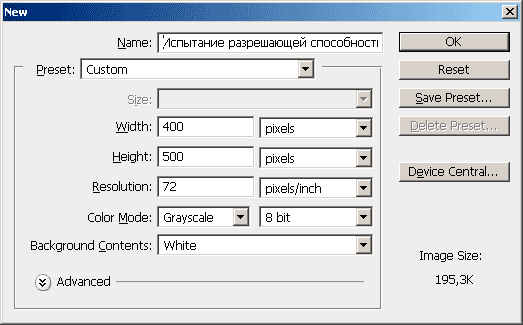
Выберите команду Image Size из меню Image. Каков фактический размер в дюймах? Этот диалог заявляет, что «размер» — 5.556×6.944 дюйма. Если Вы математик, то 400 разделить на 72 равняется 5.556, и 500 разделить на 72 равняется 6.944. Photoshop вычислил за Вас — на основании разрешения и количества имеющихся пикселей — установил линейные размеры этого файла. Другими словами, если бы Вы выводили этот файл (400×500- пикселя) на устройство вывода с разрешающей способностью 72 точки на дюйм, размер был бы 5.556×6.994 дюйма или 14,11х17,64 см.
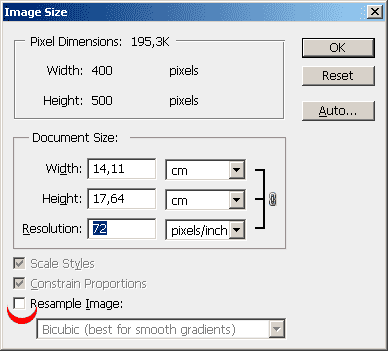
Но для печати, например, на принтере надо выделить 300 пикселей для формирования одного дюйма изображения.
Снимите галочку Resample Image, что бы не изменять колличество пикселей в файле и введите в поле Resolution 300. Линейные размеры будут пересчитаны исходя из нового разрешения — 1,333х1,667 дюйма (3,39х4,23см). При этом качество изображения осталось неизменно. Если Вы хотите напечать старые линейные размеры, но с разрешением печати 300dpi придёться поставить галочку Resamle Image и выставить желаемое разрешение (количество пикселей, которое Вы выделяете для печати дюйма изображения) при этом увеличится количество пикселей (1667х2083px) — происходит интерполяция изображения — конечно, ничего хорошего на печати не получится — ни один алгоритм интерполяции не добавляет информации в сюжет — происходит «растягивание» того, что есть, чуть подробнее о интерполяции ниже. Т.е качество изображения ухудшилось. Судить о качестве цифрового изображения можно только в контексте условий вывода.
Взаимозависимость размера и разрешения
Поскольку файлы не имеют ширины или высоты, пока они не выведены, они имеют комплекс из трёх взоимозависимых характеристик (px * px = inch / ppi). Информация о линейных размерах необходима для быстрой оценки соответствия файла изображения размерам иллюстрации заложеных в программах вёрстки (линейным размерам на будующем отпечатке). Разрешение цифрового изображения — это «тэг», который является информацией, внедренной в файл, и который сообщает программному обеспечению и принтеру, сколько пикселей выделено для формирования одного дюйма отпечатка . Значение Тэга «Разрешение» помещается в файл, при создании сканером или цифровой камерой (программой — конвертером) файла изображения. Вы вольны изменить тэг и этим изменить размер вывода без прибавления или вычитания пикселей. Например, если Вы размещаете слайд 4×5- дюйма на сканере и хотите иметь 4000 x 5000 пикселей в файле, Вы должны сообщить программному обеспечению сканера желаемые линейные размеры и требуемое условиями будующего вывода — разрешение. Этот файл может иметь линейные размеры 4×5 дюйма, если разрешение установлено в 1000 ppi (в данном случае при совпадении линейных размеров оригинала и файла — разрешение, записаное в файл, будет совпадать с разрешением сканирования spi). Однако, файл 4000 x 5000 — пикселя может быть и 8×10 дюйма, если установить разрешение вывода — 500 ppi. если же разрешение вывода установлено 100 ppi, то файл будет выведен в чудовищном размере 40×50 дюймов. Комбинация разрешение вывода и количество пикселей позволяет нам сделать вычисления размера вывода. (Ещё о Изменении размеров и разрешения изображения в Photoshop).
Монитор, тоже устройство вывода
Итак Вы знаете, как работать в пикселях и как использовать диалоговое окно Image size Photoshop, Вы также знаете, как изменить разрешение файла. Вы можете задать вопрос, почему 72 точки на дюйм – так часто встречающееся разрешение. Это, потому что раньше большинство экранов монитора имело разрешающую способность 72 точки на дюйм (как определить разрешение своего монитора написано чуть ниже) и это – устройство вывода, как и принтер. Вообразите, что произойдет, если Вы посмотрите файл 2000 x 3000- пикселя в Photoshop. Так как вывод осуществляется — например 72 точки на дюйм, изображение при 100 процентах настолько большое, что Вы видите только часть полного изображения. Это, потому что каждый пиксель в файле будет отображен одной точкой на экране, делая изображение для редактирования неудобным. К счастью, Photoshop позволяет Вам уменьшить масштаб изображения, чтобы видеть его полностью. Чтобы делать это, однако, программное обеспечение должно оперативно расчитать интерполяцию для вывода на монитор. Когда Вы уменьшаете масштаб менее 100%, Вы видите изображение неточным, ведь каждая точка на экране сформирована исходя из информации нескольких пикселей изображения. Поэтому при работе в Photoshop некоторые операции необходимо делать при 100%, чтобы видеть все пиксели, которые будут использоваться для печати, например когда Вы поднимаете резкость изображения.
Для того, что бы узнать разрешение экрана Вашего монитора создайте новый файл с размерами 1 на 1 дюйм и задайте разрешение 100 ppi. Установите масштаб просмотра 100%, пользуясь обычной линейкой (деревянной или пластиковой, рулеткой или метром- вообщем вешью, а не инструментом компьюторной программы), ползунком в палитре Navigator изменяйте масштаб созданного изображения пока его длинна не станет равной одному дюйму (2,54 см). Полученное значение масштаба равно разрешению экрана Вашего монитора. Его можно выставить в Preferences->Units&Rules->Screen Resolution, что позволит по команде View->Print Size получать размеры изображения на экране равные размерам на отпечатке.
Количество «каналов Цвета — в одном дюйме»
Файл 1000 x 1000 — пикселей занимает большее количество дискового пространства, чем файл 100×100 — пикселей, но файлы могут быть составлены из цветовых каналов, что тоже влияет на физический размер файла, при равном разрешении. Например, размер полутонового файла 100×100 пиксель будет составлять одну треть файла RGB размером 100×100 — пикселей. Дело в том, что файл RGB имеет три цветовых канала (красный, зеленый, синий), подробнее о RGB, один для каждого цвета. Файл CMYK будет большим на одну треть файла RGB, подробнее о CMYK. Зная размеры файла в пикселях , Вы можете всегда вычислить физический размер файла в Мб, для любого режима цветового воспроизведения. Пробуйте это упражнение: Если Вы имеете файл, у которого имеется 1000 x 1000 пикселей, найдите площадь 1000 умножить на 1000 равно — 1,000,000. Это — общее количество пикселей в файле. Умножьте полученное число на количество цветовых каналов. Для файла RGB будет : 1000000×3=3000000 байт. Теперь, 3,000,000 разделите на 1024, чтобы перевести в килобайты (в одном килобайте — 1024 байта) и Вы получите 2929 Кб. Разделите еще на 1024, чтобы получить мегабайты, и Вы получите 2.86Mб. (Ещё о каналах цифрового изображения).
Покупатель осторожней Вас обманывают
Вы, возможно, видели рекламу и технические описания планшетных сканеров, в них изготовитель соблазняет Вас большими цифрами разрешающей способности. Вы естественно видели спецификацию 600 x 1200 точек на дюйм? Вы узнали, что точки на дюйм — неправильный термин (сканер имеет параметр – количество выборок на дюйм – spi), но это – незначительная неточность, по сравнению с фактом, что этот сканер может сканировать с оптической разрешающей способностью только 600 ppi. Датчик в планшетном сканере — это строка ПЗС (матрица приборов с зарядовой связью), от которой полностью зависит разрешение. В этом случае, датчик ПЗС имеет 600 трёхцветных элементов в пределах одного дюйма, способных создавать 600 пикселей в дюйме. Что же делает второе число в техническом описании? Он характеризует шаговый двигатель сканера, который перемещает ПЗС вверх и вниз по ложу сканера. Шаговый двигатель может перемещать матрицу с шагом 1/1200 дюйма. Что происходит при сканировании на 1200 ppi. ПЗС может фиксировать максимум только 600 пикселей в дюйме, при перемещении с шагом 1/1200 дюйма выборки получаются прямоугольной формы и программное обеспечение сканера вычисляет из полученых выборок значение пикселя, которое будет записано в файл изображения. Часто встречается рекомендация сканировать с разрешением кратным максимальному оптическому разрешению сканера — это было бы справедливо только в одном случае — физическое отключение «неиспользуемых» элементов ПЗС, что не реализовано ни в одном сканере. Поэтому сканируйте с разрешением необходимым для получения нужных Вам размеров файла (не превышающим максимальное оптическое разрешение сканера).
Делать вставки в текст чужой рукописи или Нет?
Если Вы должны создать файл требующий разрешение сканирования большее, чем может ваш сканер, Вы можете позволить сканеру делать «вставки в текст чужой рукописи», или же Вы можете делать «вставки в текст чужой рукописи»(интерполировать) в Photoshop или другой программе? Всё зависит от алгоритма интерполяции, который использует программное обеспечение сканера. Как правило Бикубическая (Bicubic) интерполяция (и его вариант с сглаживанием), используемая в Photoshop — обеспечивает лучший по качеству результат. Существуют программы использующие сложные математическиев алгоритмы интерполяции, результаты работы которых, немного лучше, чем Photoshop. Немногие производители сканеров сообщат Вам тип интерполяции — Bicubic, или более быстрый, но менее качественный алгоритм. Я рекомендую следующее испытание: сканируйте оригинал с максимальной оптической разрешающей способностью сканера, и сделайте интерполяцию в Photoshop на 400%. Отсканируйте ещё раз не изменяя ничего кроме масштаба – увеличьте его в четыре раза. Откройте оба изображения в Photoshop . Перенесите слой Background с нажатой клавишей Shift в окно второго изображения и измените режим наложения слоя на Difference. Если изображения нет и экран абсолютно черный, то различий в изображениях нет, если же различия есть, то надо определить какое изображение лучше — в восьми случаях из десяти изображение увеличенное в Photoshop – лучше. Но программы сканирования постоянно совершенствуются и всегда не будет лишним проверить. Вернемся к нашей задаче —
С каким разрешением сканировать изображение для различных условий печати?
Качественное программное обеспечение сканера вычисляет необходимое разрешение сканирования по представленным ниже формулам уже интегрированным в программу. Все, что Вы должны сделать: ввести желаемый линейный размер распечатки или масштаб увеличения; разрешение вывода (значение тега — разрешение, который запишется в файл) или повышающий коэффициент и линиатуру растра . Программное обеспечение позаботится обо всем остальном. Для тех из Вас, кто хотел бы к изучить точные формулы, здесь — все, что Вам необходимо для вычисления разрешения сканирования, для наиболее часто используемых процессов печати. Для принтеров, которые могут воспроизводить непрерывные тона ( Подобно термосублимационному, thermosublimation, принтеру), Вы можете вычислять необходимое разрешение, используя следующий метод:
Разрешение сканирования =Разрешающая способность печати x Коэффициент масштабирования
Необходимые размеры определены, и они другие, чем у оригинала. Например : Вам необходимо сканировать оригинал, который 1×1 дюйма. Оригинал слишком маленький, так что Вы решаете увеличивать его до 3×3 дюйма и напечатать «это», на вашем принтере у которого разрешение 300 dpi . Следующие результаты вычисления:
Разрешение сканирования = 300 dpi x 3=900 ppi
Сканирование для офсетной печати.
История та же самая, — Вы хотите сканировать полутоновый или цветной оригинал. Если Вы хотите печатать изображение например для использования в журнале; следующая формула для вычисления разрешения сканирования:
Scan Resolution = Printout’s Screen Ruling x Screening Factor x Sizing Factor
Разрешение сканирования=Линиатура печати*Повышающий коэффициент*Коэф. масштабирования
В офсетной печати информации одного пикселя изображения не достаточно для получения одной растровой точки поэтому, Вы должны включить коэффициент (Screening Factor ) в уравнение. Этот коэффициент увеличивает разрешение изображения и позволяет устройству вывода (Rip’у — растровому процессору ) вычислить значения для растровых точек более точно. Если Вам не знакомы иные значения для конкретных условий печати конкретных сюжетных типов изображений — используйте Коэффициент равный двум. Тогда цвет каждой растровой точки на печати будет рассчитан, исходя из значений четырех пикселей (2×2 матрица) (в действительности расчёт гораздо сложнее, чем просто осреднение значений пикселей, предоставленных для формирования единицы длинны отпечатка, тут учитывается много факторов, таких, как углы поворота растра, и значение имеет в первую очередь количество пикселей необходимых для формирования одной растровой точки ), Подробнее. Вернемся к нашему примеру так, если мы все еще хотим напечатать наше 1×1 дюймовое изображение размерами 3×3 дюймов, но на сей раз для целей офсетной печати при линиатуре печати 150 Lpi, мы должны вычислить разрешение сканирования :
Линиатура = 150 lpi
Screening Factor = 2
Масштаб увеличения = 3
Разрешение сканирования = 150 lpi x 2 x 3 = 900 ppi
Рекомендации по разрешению изображений для различных технологий вывода изображения (минимум-максимум)
Ниже приведена таблица размеров файлов в мегабайтах для различных цветовых моделей (посмотреть мб можно в диалоге Image Size. в формате TIF он равен размеру файла), для стандартных форматов бумаги:
igor-bon.ru
Разрешения пользователей
Задать разрешения можно на уровне аккаунта, ресурса или представления.
Для этого выполните следующие действия:
- Нажмите Администратор.
- Нажмите Управление пользователями в столбце АККАУНТ, РЕСУРС или ПРЕДСТАВЛЕНИЕ.
Разрешения могут быть следующими:
Администрирование и составление отчетов. Добавление, изменение и удаление аккаунтов, ресурсов, представлений, фильтров, целей и т. п., но без права на управление пользователями.
Для создания фильтров требуется разрешение на изменение на уровне аккаунта, а для их применения – на уровне представления.
Включает право на совместное использование.
Создание, изменение и удаление личных объектов, а также предоставление доступа к ним. Совместное использование общих объектов, включая чтение и анализ.
Разрешения более высокого уровня наследуются по умолчанию (разрешения на уровне аккаунта действуют для всех ресурсов и представлений в нем, разрешения на уровне ресурсов применимы для всех представлений). Например, если вы настраиваете разрешения для пользователя на уровне аккаунта, то они будут распространяться на все ресурсы и представления в этом аккаунте.
Разрешения, заданные на определенном уровне, имеют более высокий приоритет, чем унаследованные по умолчанию.
При переходе вниз по иерархии объем предоставляемых разрешений может только увеличиваться. Например, если у пользователя есть право на чтение и анализ на уровне аккаунта, вы также можете предоставить ему разрешение на изменение на уровне ресурса или представления. Однако если у пользователя уже есть разрешение на изменение на уровне аккаунта, то вы не сможете оставить на уровне ресурса только право на чтение и анализ.
Узнать, какие разрешения предоставлены пользователям, можно разными способами. Откройте страницу Управление пользователями на уровне аккаунта, ресурса или представления и выполните следующие действия:
support.google.com
Оставить на разрешении
Автомобиль, зарегистрированный в установленном порядке на физическое лицо без задолженности* по штрафам.
* Задолженность — неоплата штрафа в течение 60-ти дней после вступления постановления по делу об административном нарушении в законную силу (ст. 32.2 КоАП РФ).
Как продлить резидентное парковочное разрешение?
Резидент может подать заявление на оформление нового резидентного парковочного разрешения заранее — не ранее 2-х месяцев до окончания действия предыдущего. При этом новое разрешение начнет действие после окончания действия предыдущего.
Обращаем ваше внимание! Действие парковочного разрешения может быть приостановлено при наличии у лица, на которое в установленном порядке зарегистрировано, указанное в запросе, транспортное средство, 3-х и более задолженностей по оплате штрафов в области дорожного движения и оплаты парковки.
В случае получения уведомления о возможной приостановке, резидент должен письменно уведомить ГКУ АМПП о ликвидации всех задолженностей в течение 10 дней. В противном случае, действие парковочного разрешения будет приостановлено до момента ликвидации всех задолженностей и истечения 3-х месяцев после соответствующего письменного уведомления ГКУ АМПП.
Способы оформления, внесения изменений и аннулирования резидентного парковочного разрешения
Обязательные документы для получения государственной услуги
при личном обращении резидента, а также при обращении через раздел «Услуги и сервисы» на mos.ru:
- (в интерактивной форме портала паспортные данные заполняются автоматически)
- Согласие всех собственников или нанимателей по договору социального найма жилого помещения*
- Документы, удостоверяющие личность других собственников жилого помещения
- Договор найма/поднайма жилого помещения резидента, зарегистрированный в установленном порядке**
- Договор найма служебного жилого помещения
- (если жилое помещение обслуживается негосударственными бюджетными организациями)
- Документ, удостоверяющий личность представителя резидента
- Документ, подтверждающий полномочия представителя резидента
— Согласие должно быть заверено нотариусом
Внесение резидентной платы за 1, 2 или 3 года
Внесение резидентной платы он-лайн через личный кабинет на сайте parking.mos.ru или через раздел «Услуги и сервисы» на mos.ru.
При оплате в электронном виде услуга подключается автоматически и начинает действовать сразу после зачисления денежных средств. Для внесения резидентной платы Вам необходимо зарегистрироваться в личном кабинете пользователя Московского паркинга, где Вы всегда можете проверить период действия парковочного разрешения на Ваше транспортное средство.
Внесение резидентной платы в банке
-
Квитанция об оплате предоставляется резиденту в уведомлении (в квитанции указан уникальный идентификатор начисления (УИН).
Резидентное разрешение с отметкой о льготе
Право на получение резидентного парковочного разрешения с отметкой о льготе имеют следующие категории граждан:
Участники
обороны Москвы
Несовершеннолетние узники концлагерей, гетто и других мест принудительного заключения
Герои
Советского Союза*
Герои
Российской Федерации*
Полные кавалеры
ордена Славы*
Герои
Социалистического Труда*
Герои Труда
Российской Федерации*
Полные кавалеры
ордена трудовой Славы*
Упрощенный порядок установки шлагбаумов
на придомовых территориях
Шаг 1. Инициативная группа жильцов, выбранная жильцами заранее(или старший по подъезду), предлагает установить шлагбаум во дворе и проводит голосование среди собственников двора.
Шаг 2. Получив поддержку не менее двух третей от общего числа голосов собственников, инициаторы отправляют в муниципалитет обращение-заявку на установку шлагбаума и получают список требований по подаче документов и проекта установки, а также рекомендацию проконсультироваться с юристами для правильного оформления документов.
Шаг 3. После консультации с юристами жильцы-инициаторы (или старший по подъезду) отправляют готовый проект установки (точную схему двора с указанным на ней местом установки шлагбаума, его размерами и др.).
Шаг 4. Если все необходимые требования по оформлению документации выполнены, в течение 30 дней муниципалитет рассматривает проект установки, а также проводит голосование на собрании. Решение принимается большинством голосов, затем инициаторам отправляется протокол собрания и результат голосования.
Шаг 5. Ответственные жильцы (или старший по подъезду) прописываются в протоколе собрания и обязуются обеспечить наблюдение за ограждением и допуск транспорта экстренных служб во двор 24 ч. в сутки: найм сторожа, установка видеонаблюдения или др.
Шаг 6. Инициативная группа жильцов (или старший по подъезду) получает на руки заключение в муниципалитете и самостоятельно занимаются сбором средств, установкой и контролем работы шлагбаума.
Многодетные семьи
Разрешение многодетной семьи дает право на бесплатную парковку в пределах всей зоны платных городских парковок ежедневно, круглосуточно в течение 1-го года.
Кто может получить парковочное разрешение многодетной семьи?
Один из родителей (усыновителей) в многодетной семье города Москвы, имеющий место жительства в городе Москве, может оформить парковочное разрешение на зарегистрированное на него, в установленном порядке, транспортное средство.
Одно разрешение на многодетную семью
На какой автомобиль может быть оформлено парковочное разрешение многодетной семьи?
Разрешение многодетной семьи оформляется на автомобиль без задолженности* по оплате штрафов в области дорожного движения (гл.12 КоАП ФРФ) и оплаты парковки (ст.8.14 КоАП г. Москвы), зарегистрированный в установленном порядке на одного из родителей (усыновителей).
* Задолженность — неоплата штрафа в течении 60-ти дней после вступления постановления по делу об административном нарушении в законную силу (ст.32.2 КоАП РФ)
Как продлить парковочное разрешение многодетной семьи?
Родитель (усыновитель) многодетной семьи может подать заявление на оформление нового парковочного разрешения заранее — не ранее 2-х месяцев до окончания действия предыдущего. При этом новое разрешение начнет действие после окончания действия предыдущего.
Действие парковочного разрешения может быть приостановлено при наличии у лица, на которое в установленном порядке зарегистрировано, указанное в запросе, транспортное средство,3-х и более задолженностей по оплате штрафов в области дорожного движения и оплаты парковки.
В случае получения уведомления о возможной приостановке, родитель (усыновитель) многодетной семьи должен письменно уведомить ГКУ АМПП о ликвидации всех задолженностей в течение 10 дней. В противном случае, действие парковочного разрешения будет приостановлено до момента ликвидации всех задолженностей и истечения 3-х месяцев после соответствующего письменного уведомления ГКУ АМПП.
parking.mos.ru